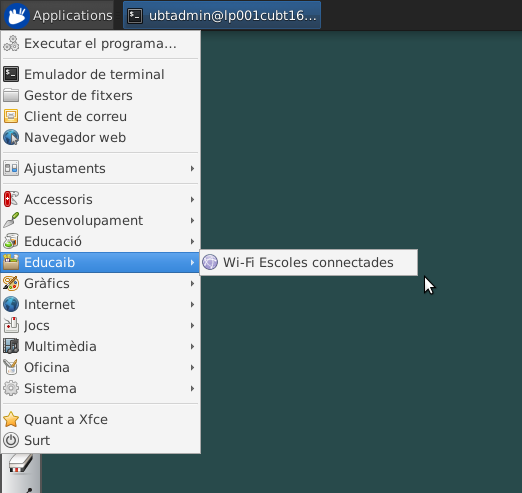En aquest article es posa a disposició dels centres educatius de la CAIB un script que crea automàticament una connexió a la xarxa Wi-Fi d'Escoles Connectades. L'usuari només ha d'especificar les credencials de connexió (usuari i contrasenya corporatius). De la configuració de la resta de paràmetres necessaris per crear la connexió se n'encarrega l'script.
Es recomana particularment la instal·lació de l'script en els equips portàtils propietat del centre usats de forma compartida per diversos usuaris, ja que, l'script, a més de crear automàticament la connexió, s'encarrega d'eliminar-la en tancar la sessió. Així, quan un usuari es connecta a l'equip, no es troba les dades de connexió de l'usuari anterior que l'ha usat.
L'script funciona amb els sistemes operatius Linux Ubuntu 16.04, 18.04 i 20.04 instal·lats amb l'instal·lador de Linux Ubuntu distribuït per la Conselleria. L'script per a Ubuntu 16.04 és una mica diferent del que funciona per a les altres dues distribucions.
Instal·lació i funcionament de l'script
- Obri un Terminal.
- Si s'instal·la en un Ubuntu 16.04, s'ha de comprovar que el paquet zenity està instal·lat:
sudo apt-get install zenity
- Descàrrega de l'script i assignació del permís d'execució. Anau en compte que la versió per a Ubuntu 16.04 és diferent a la d'Ubuntu 18.04 i 20.04, és a dir, l'ordre wget s'ha d'executar només una vegada, amb la versió de l'script que correspongui amb la versió d'Ubuntu de l'ordinador on es vol instal·lar l'script:
mkdir wifi_ec cd wifi_ec wget http://edudownload.caib.es/files/ubt1604/install-wifi-ec.sh (cas d'Ubuntu 16.04) wget http://edudownload.caib.es/files/ubt2004/install-wifi-ec.sh (cas d'Ubuntu 18.04 o Ubuntu 20.04) chmod +x install-wifi-ec.sh
- Si volem que, automàticament, es demanin les credencials corporatives (usuari i contrasenya) en els inicis de sessió i es crei la connexió, s'ha d'instal·lar l'script en mode automàtic (cal substituir XXXXXX per les 6 darreres xifres del codi del centre):
sudo ./install-wifi-ec.sh -w ecXXXXXX -m auto
- En canvi, si volem que sigui l'usuari qui decideixi quan connectar-se a la wifi EC s'ha d'nstal·lar l'script en mode manual (cal substituir XXXXXX per les 6 darreres xifres del codi del centre):
sudo ./install-wifi-ec.sh -w ecXXXXXX -m manual
- Un cop acabada la instal·lació de l'script, convé reiniciar l'equip.
Si l'script s'ha instal·lat en mode automàtic, cada cop que s'iniciï una sessió sortirà una petita finestra amb el títol "Wi-Fi Escoles Connectades" demanant les credencials corporatives (nom d'usuari i contrasenya) per realitzar la connexió a la Wi-Fi:
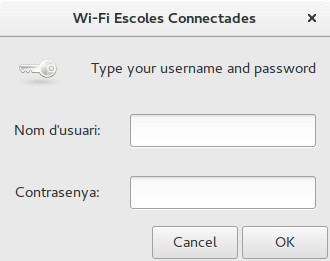
Si l'usuari s'equivoca introduint les credencials d'accés, o bé l'script s'ha instal·lat en mode manual, l'usuari haurà d'executar el programa "Wi-Fi Escoles Connectades" que es troba allotjat al menú "Aplicacions - Educaib" (veure figura següent). En executar-lo, es sol·licitaran les credencials corporatives i es crearà la connexió.